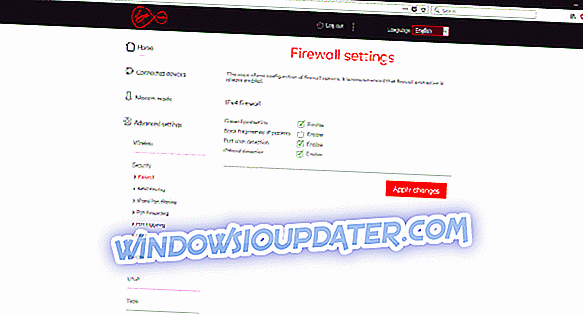På grund av ett argumenterbart monopol på den brittiska bredbandsmarknaden är Virgin Media den som i huvudsak dikterar användningsvillkoren. Fler kunniga användare vände sig till VPN-lösningar för att skydda deras integritet, öka bandbredd (vilket som sagt av vissa av dem är 50% avsiktligt smutsat) och undvika regionala begränsningar. Men vad ska man göra när VPN bara inte fungerar med Virgin Media router?
Vi förberedde några möjliga lösningar för det aktuella problemet och anskaffade dem nedan. Om du har svårt med Virgin Media och VPN tillsammans, rekommenderar vi att du checkar ut dem.
Hur man gör VPN-arbete med Virgin Media-routern
- Konfigurera routern
- Uppdatera / installera om VPN
- Använd en bekräftad VPN-lösning
1: Konfigurera routern
Problemen mellan Virgin Media-tjänster och VPN-verktyg uppstod efter introduktionen av SuperHub 3, den senaste förbättrade iterationen av routrar som tillhandahålls av brittiskbaserad bredbandsleverantör. Innan det var slutanvändarna kunna använda VPN för att minska bandbreddens blatande strypning och kringgå de geo-restriktioner som Virgin Media införde. Var detta något medvetet eller standard router konfiguration är det enda problemet, vi kan inte säga med säkerhet.
Vissa användare kunde lösa stoppet genom att manipulera inställningarna, som inkluderar autentisering och brandväggsåtgärder som till synes blockerar VPN-åtkomst till din inbyggda IP-adress. Det verkar också som att SuperHub 3 blockerar krypteringsprotokoll som skiljer sig från PPTP. Om du inte är säker på vad du ska göra, bör dessa steg leda dig genom proceduren:
- Anslut till routern med en LAN-kabel.
- Öppna alla webbläsare och skriv i Virgin Media IP-adress - 192.168.0.1 i adressfältet .
- Ange dina uppgifter och tryck på OK för att logga in på routerns inställningsmeny. Om du inte har ändrat ditt lösenord placeras den standard som finns på undersidan av routern.
- Öppna avancerade inställningar .
- Välj brandvägg .
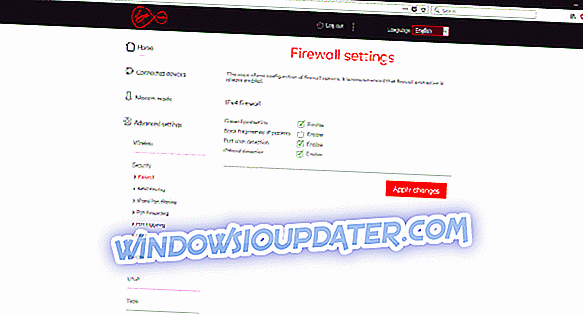
- Inaktivera " Blockera fragmenterade IP-paket " (SuperHub 3) eller låt IPSec, PPTP och Multicast passera genom brandvägg genom att markera rutorna (äldre nav).
- Bekräfta ändringar och starta om din router och dator.
Som en sidotal, om du använder ett företagsnätverk med VPN, kontakta din nätverksadministratör eftersom chansen är att du inte kommer att kunna komma åt och ändra konfigurationen av den ovannämnda routern.
2: Uppdatera / installera om VPN
Detta är ett långt skott eftersom detta problem knappast orsakas av VPN. Vi antar självklart att du använder rätt VPN-lösning. De flesta av de fria lösningarna är begränsade och du behöver ett prenumerationsbaserat premiumverktyg om du vill övervinna de begränsningar som Virgin Media har infört. Men även de bästa i klassen kan ha problem om de inte är aktuella eller blockeras inom systemet.
Så den första lösningen är att se till att VPN är uppdaterad och att bekräfta att antingen Windows-inbyggd brandvägg eller en tredje part inte blockerar VPN. Du kan även avaktivera säkerheten för tillfället, men vi är angelägna om att föreslå en whitelisting av VPN till hands. På det sättet behåller du skyddet samtidigt som VPN kan kommunicera fritt.
Slutligen kan du installera om VPN och flytta därifrån. Återintegreringen av VPN-lösningen är den mest funktionella efter en ren ominstallation.
3: Använd en bekräftad VPN-lösning
Slutligen, om vi utesluter de troliga åtgärderna mot VPN-lösningar som gjorts av Virgin Media, är det nödvändigt att använda en giltig VPN. Vissa VPN-lösningar kan bli blockerade som standard, medan de andra kommer att bli mindre prestanda. Vad du behöver är en VPN som hindrar Internet-leverantören från att smasha din bandbredd och den som tillåter dig att undvika geo-restriktioner och regionala förbud. Till exempel är peer-2-peer-webbplatser en stor "NO" för Virgin Media-användare. De är enligt uppgift ett brott som kan leda till att tjänsten upphör.
Vilka är de bästa verktygen just nu? Vi genomförde en liten undersökning och här är verktygen som ska fungera med Virgin Media och förbättra erfarenheten samtidigt som du behåller din integritet i processen:
- CyberGhost VPN (rekommenderas)
- NordVPN (föreslagna)
- HotspotShield VPN
- Express VPN
De kommer alla med en månadsavgift. Dessutom har de ett överflöd av brittiska baserade servrar som låter dig ansluta till en alternativ IP nära din plats. På det sättet kommer du inte att drabbas av data-paketets latensproblem medan du är säker. Se till att du checkar ut dem individuellt och väljer själv. Också, och vad som är viktigt i denna fråga är det faktum att du kan kommunicera i realtid med supportteam hos respektive VPN-leverantör som vi anlitade. På så sätt kan de hjälpa dig, den betalande kunden, ta itu med varje problem du stöter på.
Uppdatering : Om du inte kommer fram för att se UEFA Champions League med eller utan Virgin Media, och även VPN hjälper dig inte, stäng av den bara eftersom vi har rätt lösning. Kolla in vår dedikerade artikel om hur du tittar på UEFA Champions League på din dator eller på din TV via PC. Här hittar du flera lösningar och verktyg som hjälper dig att trivas med de starkaste fotbollslagen.
Detta borde göra det. Var noga med att skicka dina frågor, alternativa lösningar eller VPN som fungerar bäst för dig om du är Virgin Media-användare. Vi ser fram emot att höra från dig i kommentarfältet nedan.
enhet! = currentEntity): currentEntities.concat (currentEntity) ">Relaterade artiklar
{{L10n}}
- {{#data}}
- {{märka}} {{/data}}